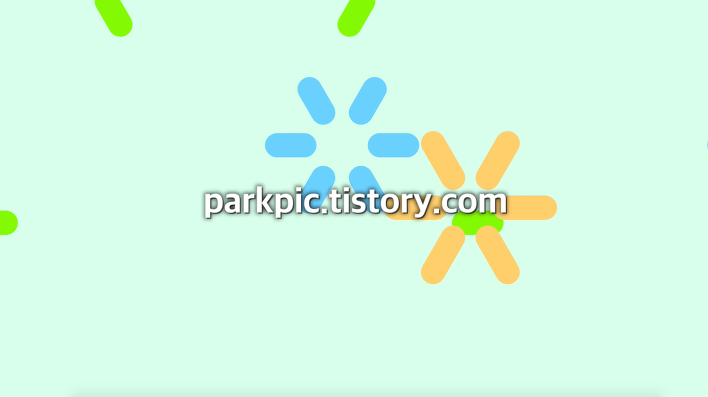애프터이펙트 강좌 - #01 그라디언트 적용하기 모션그래픽 기초에서 중급으로 업그레이드 안녕하세요 빠르크입니다. 모션그래픽 기초에서 중급으로 업그레이드 할 수 있는 방법들을 알려드리고자 합니다. 오늘은 그라디언트 적용에 대해 알아보겠습니다. #1 새로운 컴포지션부터 만들기 컴포지션을 만들어야 애프터이펙트 작업을 시작할 수 있습니다. 새로운 컴포지션 만드는 방법은 이전에 올렸던 포스팅을 참조하시면 됩니다. ([AE]솔리드 레이어로 배경 만들기, 그라디에이션 배경 만들기) #2 텍스트 레이어 추가하기 애프터이펙트에 글자를 삽입하는 방법을 알아보겠습니다. 컴포지션 만든 후 왼쪽 하단에서 마우스 오른쪽 버튼을 누르시면 아래와 같은 팝업창이 뜹니다. '새로만들기(New) - 텍스트 (text)'를 클릭하시면 새로..